Asus STRIX Z270-I GAMING User’s Manual [zh]
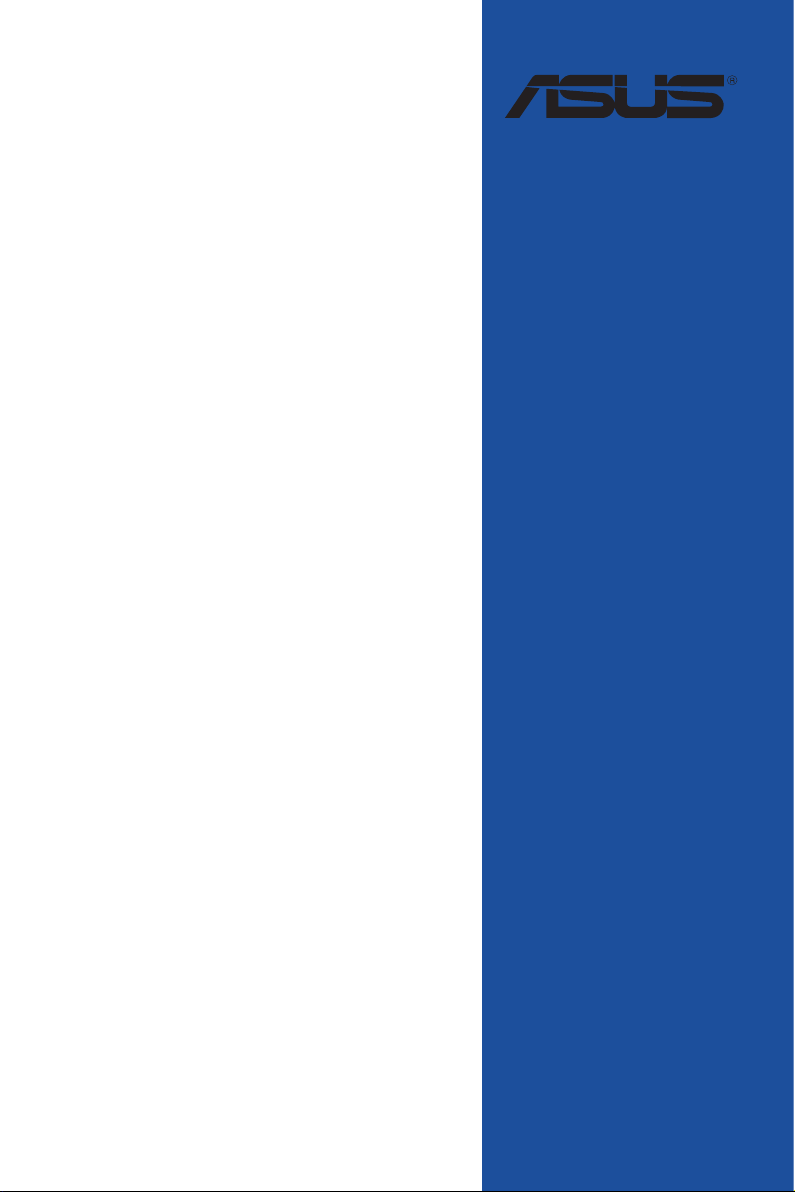
STRIX Z270I
GAMING
BIOS 手 冊
Motherboard
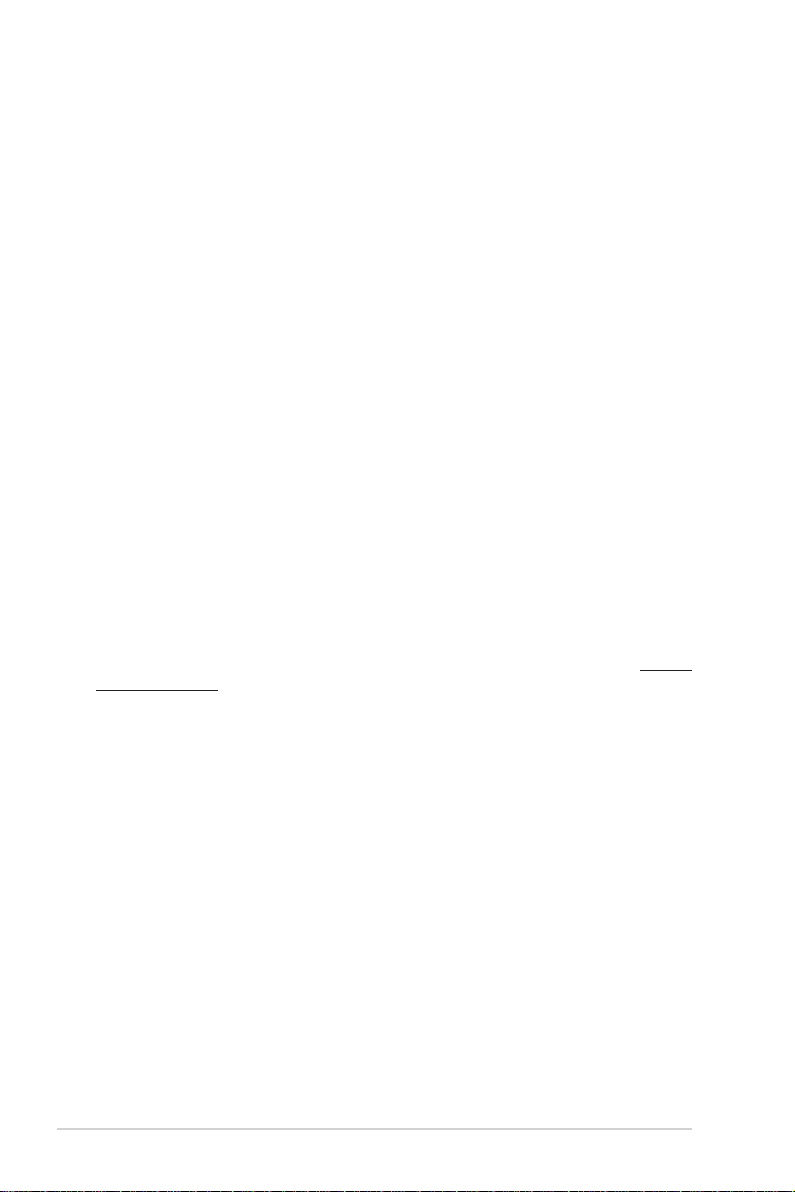
T12496
1.00 版
2017 年 3 月發行
版權說明
© ASUSTeK Computer Inc. All rights reserved. 華碩電腦股份有限公司保留所有權利
本使用手冊包括但不限於其所包含的所有資訊皆受到著作權法之保護,未經華碩電
腦股份有限公司(以下簡稱「華碩」)許可,不得任意地仿製、拷貝、謄抄、轉譯或
為其他利用。
免責聲明
本使用手冊是以「現況」及「以目前明示的條件下」的狀態提供給您。在法律允許
的範圍內,華碩就本使用手冊,不提供任何明示或默示的擔保及保證,包括但不限於
商業適銷性、特定目的之適用性、未侵害任何他人權利及任何得使用本使用手冊或無
法使用本使用手冊的保證,且華碩對因使用本使用手冊而獲取的結果或透過本使用手
冊所獲得任何資訊之準確性或可靠性不提供擔保。
台端應自行承擔使用本使用手冊的所有風險。 台端明確了解並同意,華碩、華碩
之授權人及其各該主管、董事、員工、代理人或關係企業皆無須為您因本使用手冊、
或因使用本使用手冊、或因不可歸責於華碩的原因而無法使用本使用手冊或其任何部
分而可能產生的衍生、附隨、直接、間接、特別、懲罰或任何其他損失(包括但不限
於利益損失、業務中斷、資料遺失或其他金錢損失)負責,不論華碩是否被告知發生
上開損失之可能性。
由於部分國家或地區可能不允許責任的全部免除或對前述損失的責任限制,所以前
述限制或排除條款可能對您不適用。
台端知悉華碩有權隨時修改本使用手冊。本產品規格或驅動程式一經改變,本使用
手冊將會隨之更新。本使用手冊更新的詳細說明請您造訪華碩的客戶服務網 https://
www.asus.com/tw/,或是直接與華碩資訊產品技術支援專線 0800-093-456 聯絡。
於本使用手冊中提及之第三人產品名稱或內容,其所有權及智慧財產權皆為各別產
品或內容所有人所有且受現行智慧財產權相關法令及國際條約之保護。
當下列兩種情況發生時,本產品將不再受到華碩之保固及服務:
(1) 本產品曾經過非華碩授權之維修、規格更改、零件替換或其他未經過華碩授權
的行為。
(2)本產品序號模糊不清或喪失。
本產品的名稱與版本都會印在主機板/顯示卡上,版本數位的編碼方式是用三個數
位組成,並有一個小數點做間隔,如 1.02G、2.03G 等...數位愈大表示版本愈新,而
愈左邊位數的數位更動表示更動幅度也愈大。更新的詳細說明請您到華碩的全球資訊
網瀏覽或是直接與華碩聯絡。
2
華碩 STRIX Z270I GAMING BIOS 手冊
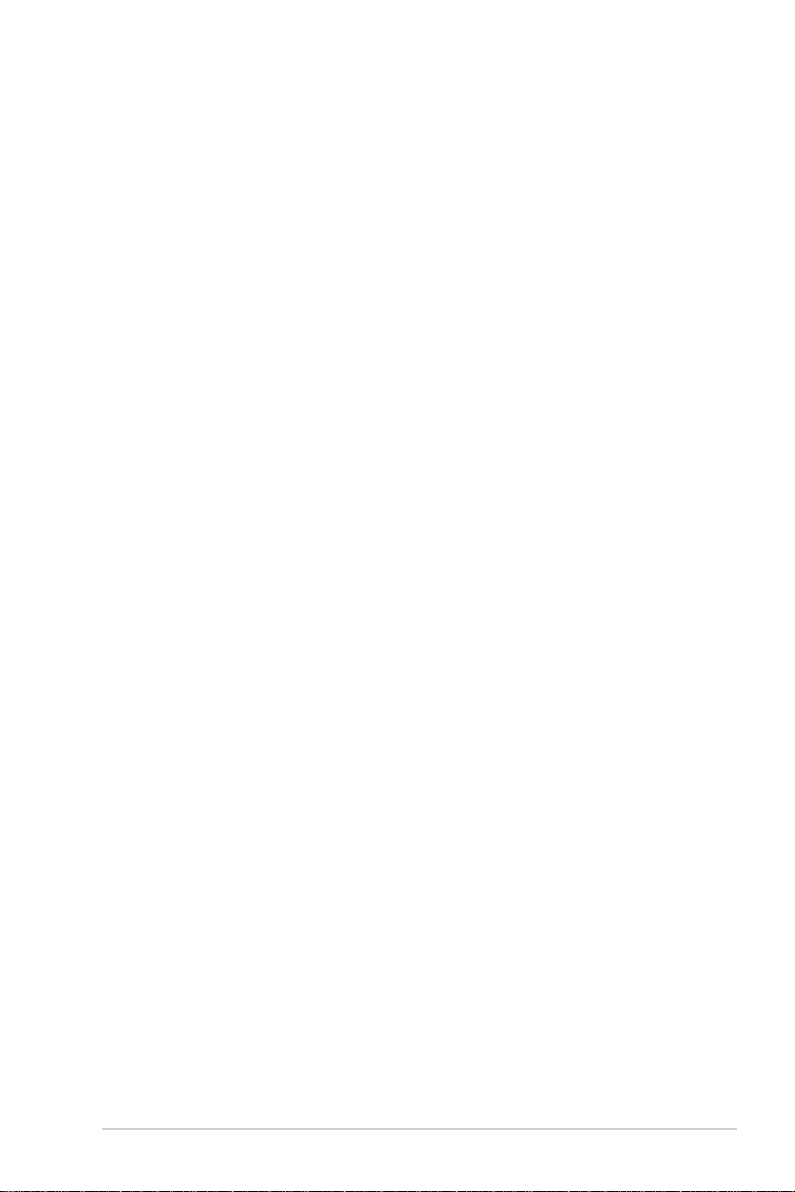
目錄
1.1 認識 BIOS 程式 .................................................................................................................... 4
1.2 BIOS 設定程式 ...................................................................................................................... 5
1.2.1 EZ Mode .................................................................................................................. 6
1.2.2 Advanced Mode .................................................................................................... 7
1.2.3 QFan 控制 ............................................................................................................10
1.2.4 EZ Tuning 精靈 .................................................................................................. 12
1.3 我的最愛(My Favorites) ............................................................................................15
1.4 主選單(Main Menu) ....................................................................................................17
1.5 Ai Tweaker 選單(Ai Tweaker Menu) ....................................................................17
1.6 進階選單(Advanced Menu).......................................................................................23
1.6.1 平台各項設定(Platform Misc Configuration) ..................................23
1.6.2 處理器設定(CPU Configuration)...........................................................24
1.6.3 系統代理設定(System Agent Configuration) ...................................26
1.6.4 PCH 設定(PCH Configuration) ...............................................................27
1.6.5 PCH 儲存裝置設定(PCH Storage Configuration) ...........................27
1.6.6 PCH-FW 設定(PCH-FW Configuration) ...............................................28
1.6.7 內建裝置設定(OnBoard Devices Configuration) .............................29
1.6.8 進階電源管理設定(APM Configuration) ...........................................29
1.6.9 網路協定堆疊設定(Network Stack Configuration) ........................30
1.6.10 HDD/SSD SMART Information .....................................................................30
1.6.11 USB 裝置設定(USB Configuration) .....................................................30
1.6.12 Intel Rapid Storage 技術 ................................................................................31
1.7 監控選單(Monitor Menu) ..........................................................................................31
1.8 啟動選單(Boot Menu) ................................................................................................35
1.9 工具選單(Tools Menu) ..............................................................................................39
1.9.1 ASUS EZ Flash 3 ...............................................................................................39
1.9.2 安全清除...............................................................................................................39
1.9.3 ASUS O.C. Profile .............................................................................................40
1.9.4 華碩 SPD 資訊(ASUS SPD Information) ...........................................41
1.9.5 顯示卡資訊(Graphics Card Information) ............................................41
1.10 離開 BIOS 程式(Exit Menu) .................................................................................... 41
1.11 更新 BIOS 程式 ..................................................................................................................42
1.11.1 EZ Update .............................................................................................................42
1.11.2 華碩 EZ Flash 3 .................................................................................................43
1.11.3 華碩 CrashFree BIOS 3 ...................................................................................45
華碩 STRIX Z270I GAMING 主機板使用手冊
3
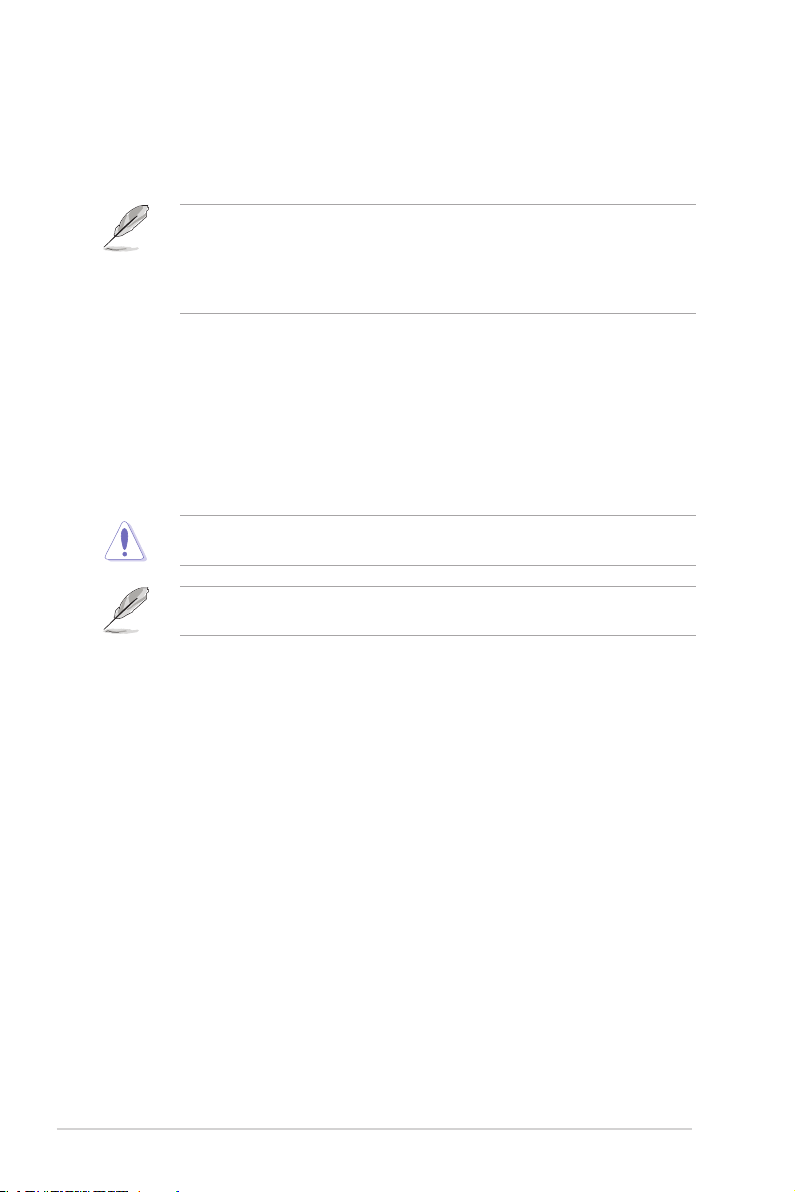
BIOS 程式設定
1.1 認識 BIOS 程式
華碩全新的 UEFI BIOS 是可延伸韌體介面,符合最新的 UEFI 架構,這個
友善的使用介面,跳脫常規使用鍵盤輸入 BIOS 方式,提供更有彈性與更
便利的滑鼠控制操作。您可以輕易地使用新的 UEFI BIOS,如同操作您的
作業系統般順暢。在本使用手冊中的「BI O S」一詞除非特別說明,所指
皆為「UEFI BIOS」。
BIOS(Basic Input and Output System;基本輸出入系統)用來儲存系統啟動時所需
要的硬體設定,例如儲存裝置設定、超頻設定、進階電源管理與啟動設定等,這些設
定會儲存在主機板的 CMOS 中,在正常情況下,預設的 BIOS 程式設定提供大多數使
用情況下可以獲得更佳的運作效能,建議您不要更改預設的 BIOS 設定,除了以下幾
種狀況:
• 在系統啟動期間,螢幕上出現錯誤資訊,並要求您執行 BIOS 程式設定。
• 安裝新的系統元件,需要進一步的 BIOS 設定或更新。
不適當的 BIOS 設定可能會導致系統不穩定或啟動失敗,強烈建議您只有
在受過訓練專業人士的協助下,才可以執行 BIOS 程式設定的更改。
下載或更新 BIOS 檔案時,請將檔案名稱更改為 Z270IGAM.CAP 給本主
機板使用。
4
華碩 STRIX Z270I GAMING BIOS 手冊
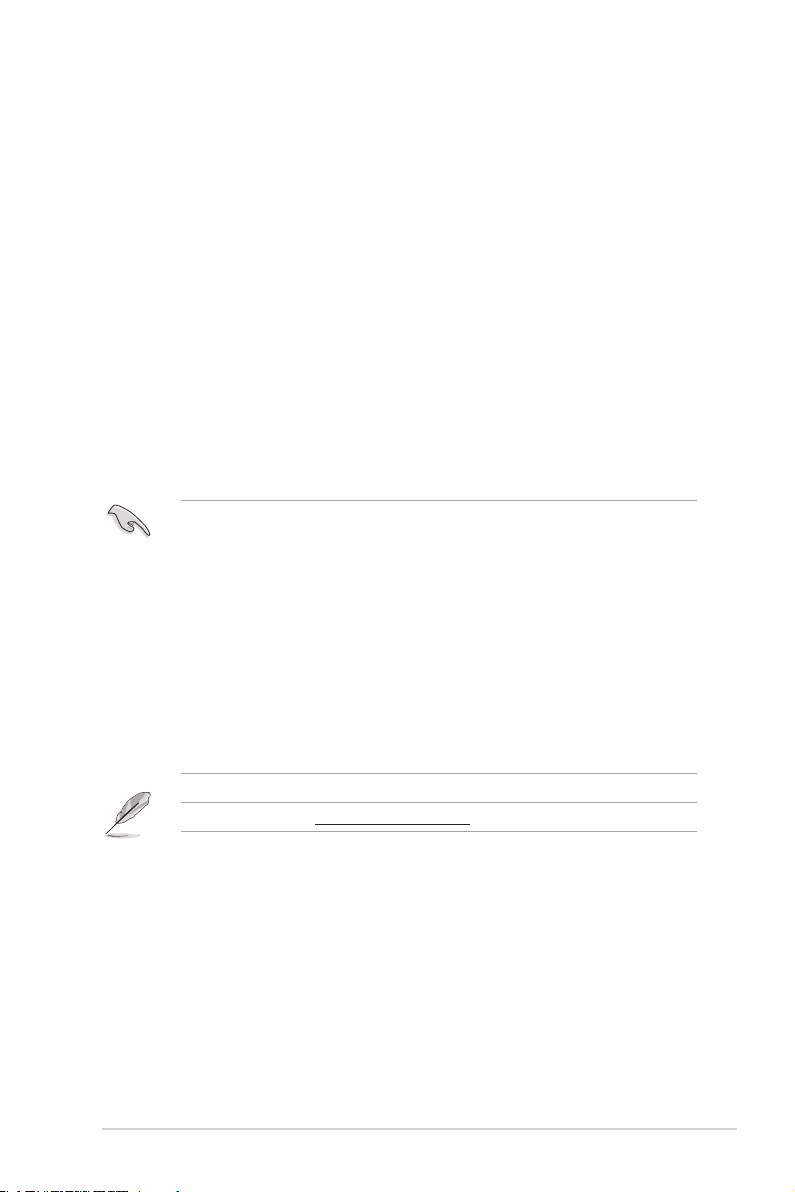
1.2 BIOS 設定程式
華碩 BIOS 設定程式以簡單容易使用為理念,選單方式的設計讓您可以輕鬆的瀏覽
選項,進入次選單點選您要的設定,假如您不小心做錯誤的設定,而不知道如何補救
時,本設定程式提供一個快速鍵直接回復到上一個設定,這些將在以下的章節中有更
進一步的說明。
在啟動電腦時進入 BIOS 設定程式
若要在啟動電腦時進入 B I OS 設定程式,請在系統仍在自我測試(POS T,P owerOn Self Test)時,按下 <Del> 鍵,就可以進入設定程式,如果您超過時間才按 <Del>
鍵,則 POST 程式會自動繼續執行啟動測試。
在 POST 後進入 BIOS 設定程式
請依照以下步驟在 POST 後進入 BIOS 設定程式:
• 同時按下 <Ctrl> + <Alt> + <Delete> 鍵。
• 按下機殼上的 <RESET> 鍵重新啟動。
• 按下電源按鈕關機後再重新啟動。請在使用上述兩個方法後仍無法進入 B I O S 設
定程式時,再使用此方法。
在執行以上任一程式後,按下 <Delete> 鍵進入 BIOS 程式。
• 在本章節的 BIOS 程式畫面只能參考,將可能與您所見到的畫面有所
差異。
• 若您想在 BIOS 設定程式中使用滑鼠操控,請先確認已將滑鼠連接至
主機板。
• BIOS 程式的出廠預設值可讓系統運作處於更佳效能,但是若系統
因您改變 BIO S 程式而導致不穩定,請讀取出廠預設值或按下快速
鍵 <F5> 來保持系統的穩定。請參閱 離開 BIOS 程式 一節中 Load
Optimized Defaults 項目的詳細說明。
• 若是更改 BIOS 設定後啟動失敗,請試著使用清除 CMOS,接著將主
機板的設定值回復為預設值。如何透過 CMOS 跳線清除 RTC RAM,
請參考使用手冊中的說明。
• BIOS 設定程式不支援使用藍牙裝置。
請造訪華碩網站(http://www.asus.com/tw)來下載詳細的 BIOS 手冊。
BIOS 選單畫面
本主機板的 BIOS 設定程式提供您 EZ Mode 和 Advanced Mode 兩種模式。您可以
使用滑鼠點選畫面右下角的 EZ Mode/Advanced Mode,或按 <F7> 鍵進行切換。
華碩 STRIX Z270I GAMING 主機板使用手冊
5
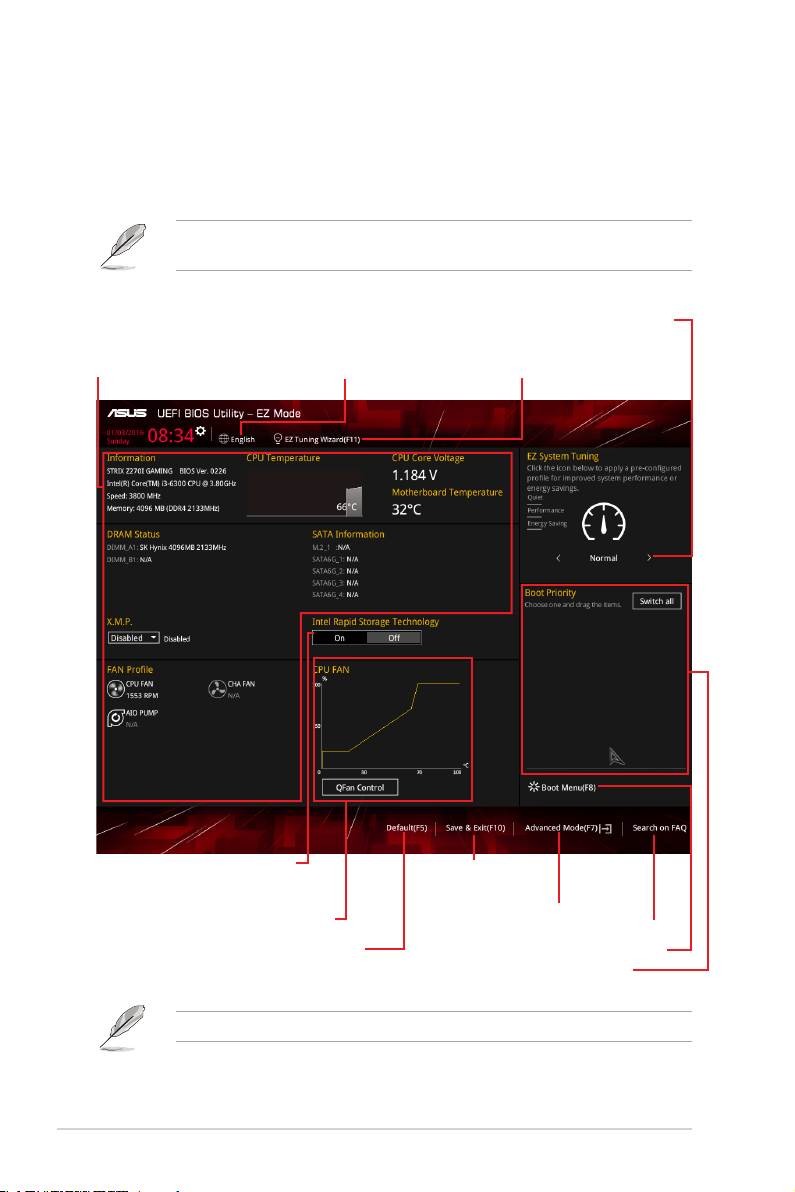
1.2.1 EZ Mode
本主機板的 BIOS 設定程式的預設值為 EZ Mode。您可以在 EZ Mode 中查看系統
基本資料,並可以選擇顯示語言、喜好設定及啟動裝置順序。若要進入 A d vanced
Mode,請點選畫面右下角 Advanced Mode,或是按下 <F7> 快速鍵。
進入 B IOS 設定程式的畫面可個人化設定,請參考 啟動選單(Boot)中
關於 Setup Mode 項目的說明。
顯示已選擇模式的系統內容,點選
顯示 CPU/主機板溫度、CPU
電壓輸出、CPU/機殼/電源風
扇速度與 SATA 資訊
選擇 BIOS 程式的顯示語言
< 或 > 來切換 EZ System 調整模式
建立儲存裝置 RAID
與設定系統超頻
啟動或關閉 SATA RAID 模式來
使用 Intel Rapid Storage 技術
顯示處理器風扇速度,點
選按鈕來手動調整風扇
載入預設值
啟動裝置的選項將依您所安裝的裝置而異。
6
華碩 STRIX Z270I GAMING BIOS 手冊
儲存更改並重
新啟動系統
顯示 Advanced 模式選單
搜尋常見問題解答
顯示啟動選單
選擇開機裝置順序
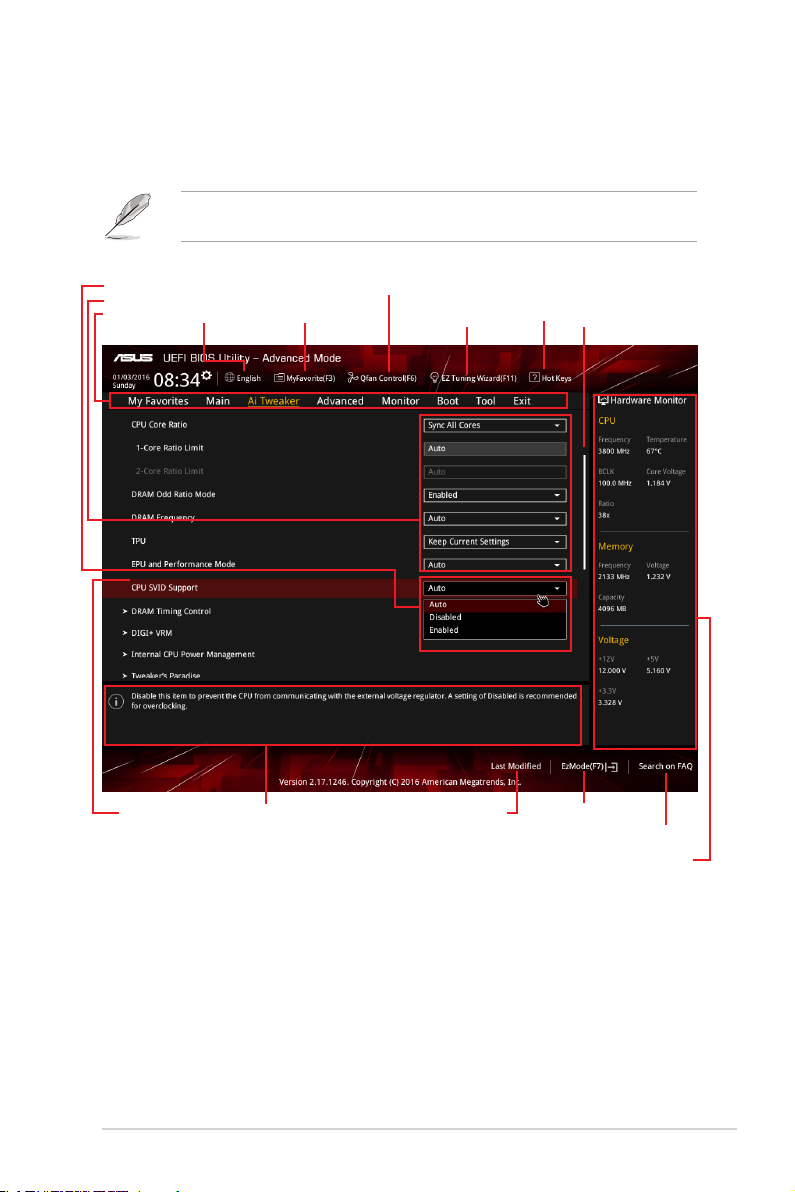
1.2.2 Advanced Mode
Advanced Mode 提供您更進階的 BIOS 設定選項。以下為 Advanced Mode 畫面之範
例,各個設定選項的詳細說明請參考之後的章節。
若要進入 Advanced Mode,請點選畫面右下角 Advanced Mode,或是按下
<F7> 快速鍵。
設定視窗
選單項目
功能列表
功能項目
語言
我的最愛 (F3)
項目說明
Q-Fan 控制 (F6)
上次修改的設定值
EZ Tuning
精靈
快速鍵
捲軸
回到 EZ Mode
搜尋常見問題
顯示處理器/主機板溫度、
處理器與記憶體電壓輸出
華碩 STRIX Z270I GAMING 主機板使用手冊
7
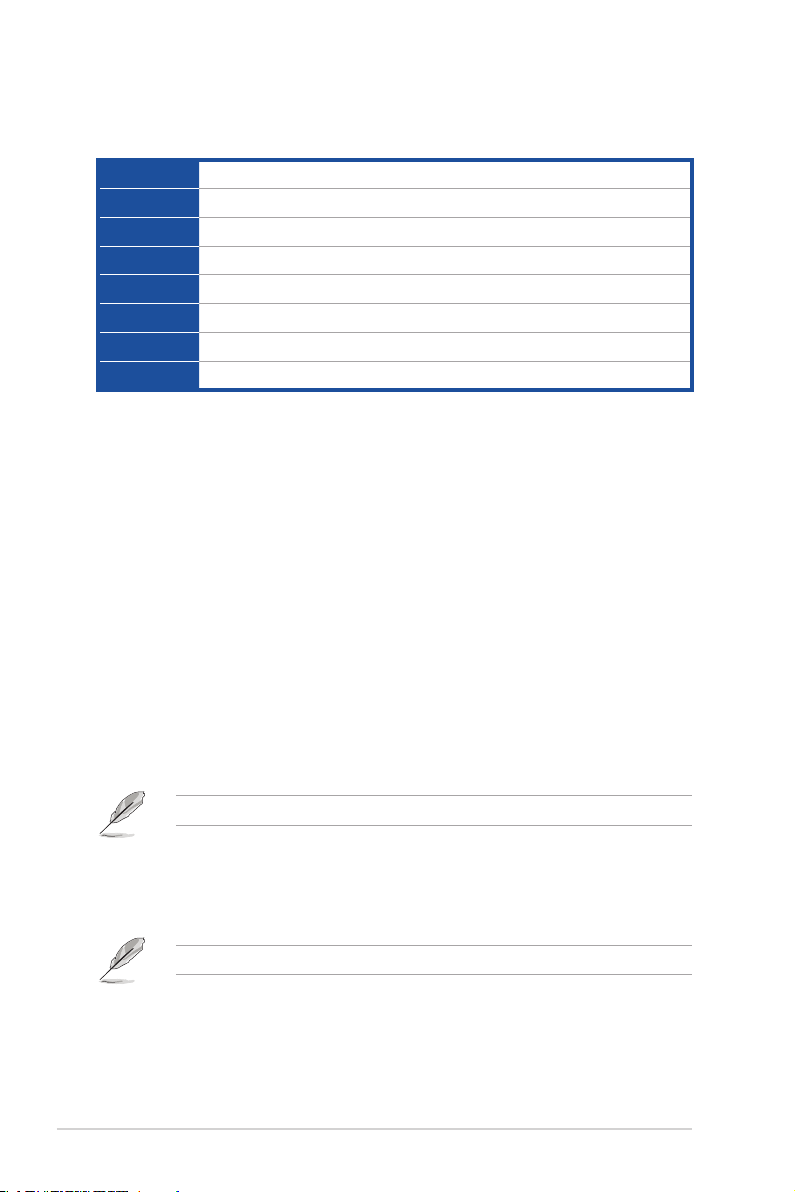
功能表列
BIOS 設定程式最上方各選單功能說明如下:
My Favorites 本項目將記錄時常使用的系統設定及設定值。
Main 本項目提供系統基本設定。
Ai Tweaker 本項目提供超頻設定。
Advanced 本項目提供系統進階功能設定。
Monitor 本項目提供溫度、電源及風扇功能設定。
Boot 本項目提供啟動磁碟設定。
Tool 本項目提供特殊功能設定。
Exit 本項目提供離開 BIOS 設定程式與出廠預設值還原功能。
選單項目
於功能表列選定選項時,被選擇的功能將會反白,即選擇 Main 選單所出現的項
目。
點選選單中的其他項目(例如:Ai Tweaker、Advanced、Monitor、Boot 與 Exit)
也會出現該項目不同的選項。
子選單
在選單畫面中,若功能選項前面有一個小三角形標記,代表此為子選單,您可利用
方向鍵來選擇,並按下 <Enter> 鍵來進入子選單。
語言
這個按鈕位在功能表列的上方,用來選擇 BIOS 程式介面顯示的語言。點選這個按
鈕來選擇您想要的 BIOS 畫面顯示語言。
我的最愛(F3)
這個按鈕位在功能表列的上方,用來以樹狀圖顯示所有的 BIOS 項目。選擇常用的
BIOS 設定項目並儲存至我的最愛選單。
請參考 1.3 我的最愛(My Favorites) 一節以獲得更多資訊。
Q-Fan Control(F6)
這個按鈕位在功能表列的上方,用來顯示風扇現在的設定。使用這個按鈕來手動調
整風扇至您想要的設定值。
請參考 1.2.3 QFan 控制 一節以獲得更多資訊。
8
華碩 STRIX Z270I GAMING BIOS 手冊
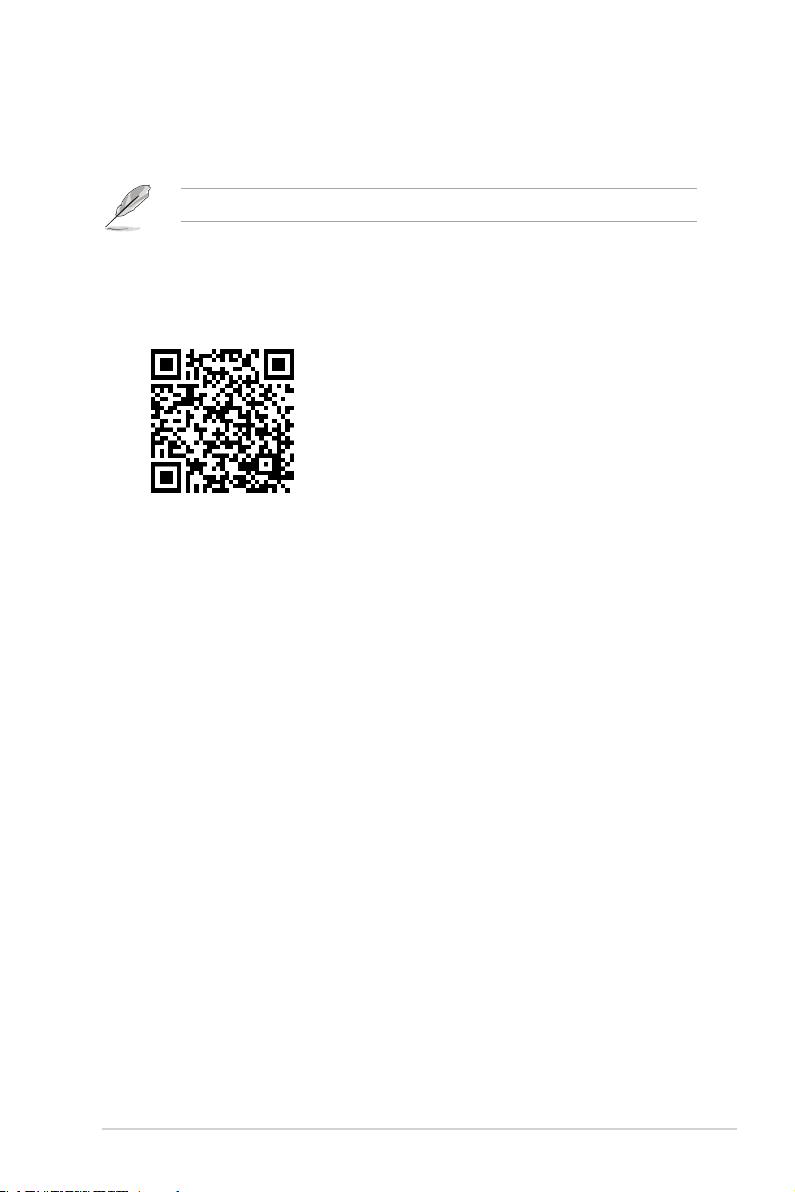
EZ Tuning 精靈(F11)
這個按鈕位在功能表列的上方,用來檢視和調整系統的超頻設定,也可以讓您將主
機板的 SATA 模式從 AHCI 變更為 RAID 模式。
請參考「1.2.4 EZ Tuning 精靈」一節以獲得更多資訊。
搜尋常見問題
您可以透過行動裝置掃描下方的 QR Code,立即進入華碩官方論壇,以解決您的相
關問題。
快速鍵
這個按鈕位在功能表列的上方,包含有 BIOS 程式設定的導引方向鍵,使用箭頭按
鍵來選擇選單中的項目並更改設定。
捲軸
在選單畫面的右方若出現捲軸,即代表此頁選項超過可顯示的畫面,您可利用上/
下方向鍵或是 PageUp/PageDown 鍵來切換畫面。
線上操作說明
在選單畫面的右上方為目前所選擇的作用選項的功能說明,此說明會依選項的不同
而自動更改。使用 <F12> 按鍵來抓取 BIOS 螢幕畫面,並儲存至攜帶式儲存裝置。
設定值
此區域顯示選單項目的設定值。這些項目中,有的功能選項僅為告知使用者目前運
作狀態,並無法更改,此類項目就會以淡灰色顯示。而可更改的項目,當您使用方向
鍵移動項目時,被選擇的項目以反白顯示。
設定值被選擇後以反白顯示。要改變設定值請選擇此項目,並按下 <Enter> 鍵以顯
示設定值列表。
上次修改的設定按鈕
按下此按鈕可查看您在 BIOS 設定中上一次所做的修改項目。
華碩 STRIX Z270I GAMING 主機板使用手冊
9
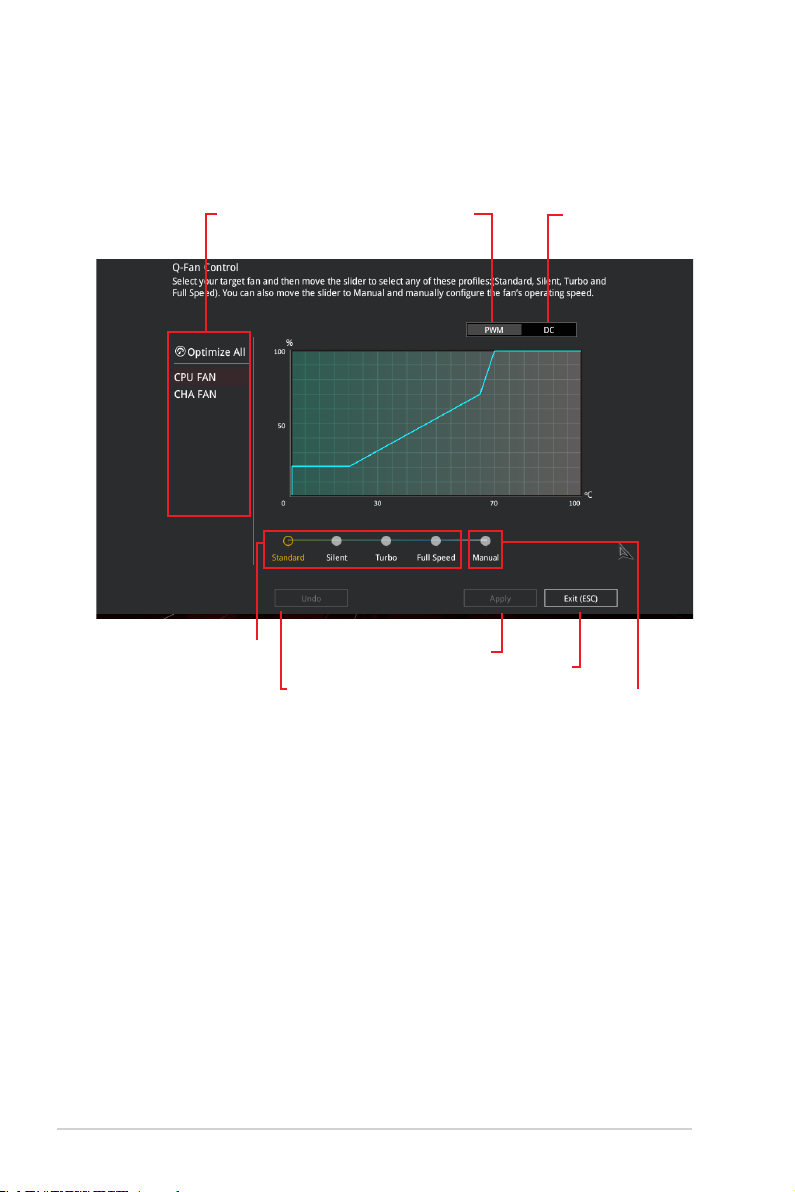
1.2.3 QFan 控制
QFan 控制 用來設定風扇設定檔案,或手動設定處理器與機殼風扇的運作速度。
點選來選擇要
設定的風扇
選擇要套用至風扇
的設定檔案
點選以啟動 PWM 模式
點選以套用風扇設定
點選以回復更改
點選以啟動 DC 模式
點選回到主選單
選擇手動設定風扇
10
華碩 STRIX Z270I GAMING BIOS 手冊
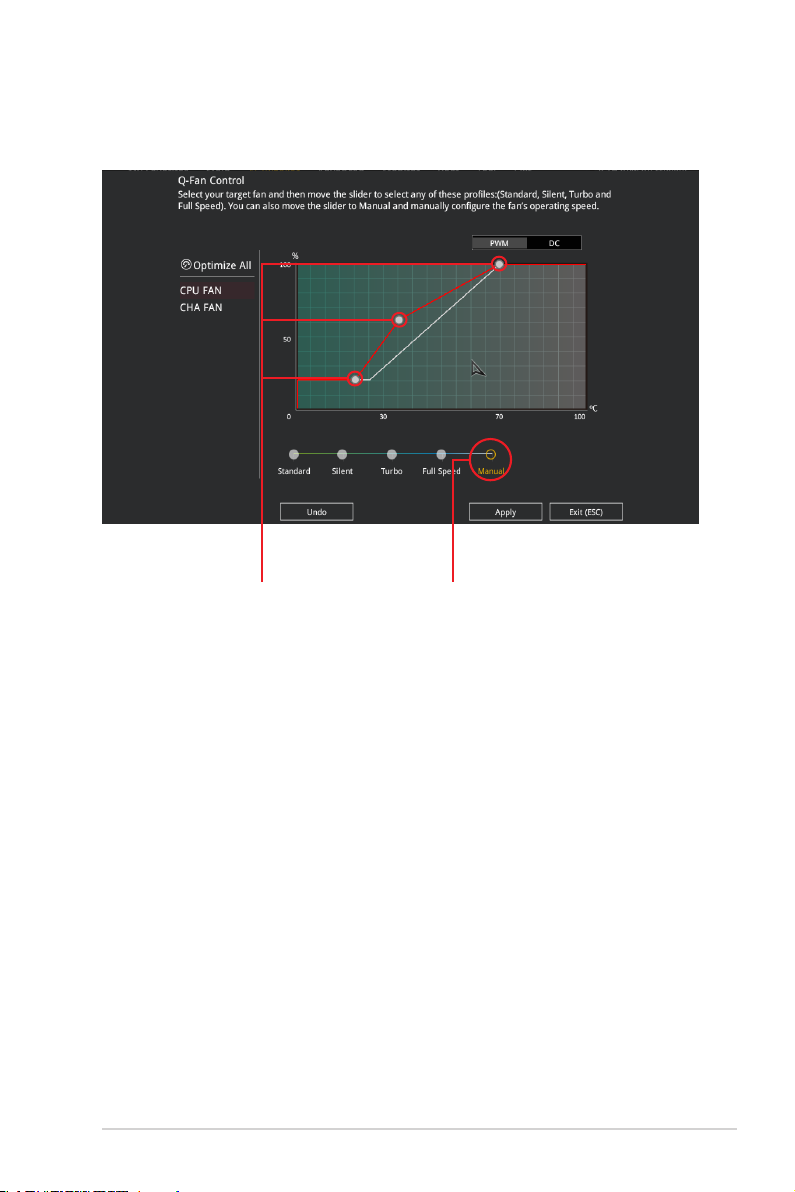
手動設定風扇
從設定檔案清單中選擇 Manual 來手動設定風扇運作的速度。
速度點 點選或輕觸以手動設定風扇
請依照以下步驟設定風扇:
1. 選擇想要設定的風扇並查看該風扇現在的狀況。
2. 點選並拖曳速度點來調整風扇的運作速度。
3. 點選 套用(Apply) 以儲存更改接著點選 Exit(ESC)。
華碩 STRIX Z270I GAMING 主機板使用手冊
11
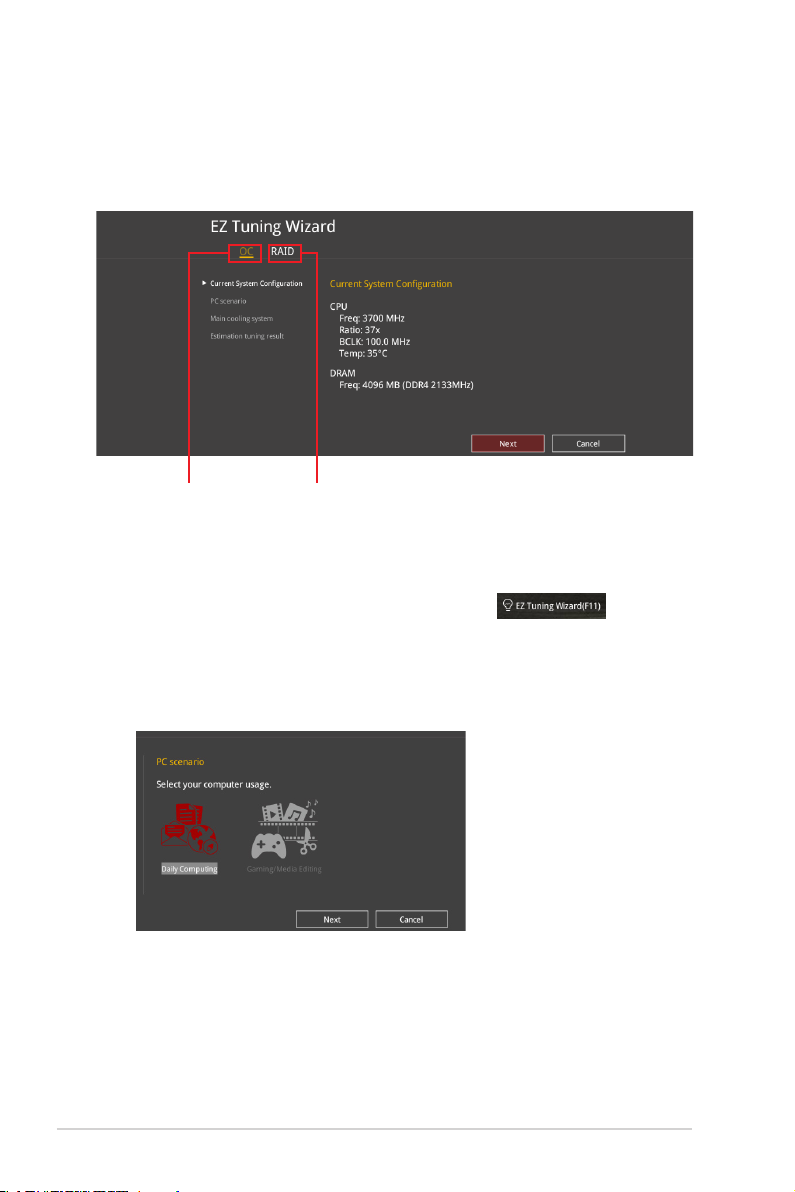
1.2.4 EZ Tuning 精靈
EZ Tuning 精靈用來超頻處理器和記憶體模組、電腦使用與處理器風扇至最佳設
定。透過這個功能您也可以輕鬆設定系統的 RAID 功能。
系統超頻設定
RAID 設定
調整系統設定
請依照以下步驟調整設定:
1. 在鍵盤按下 <F11> 鍵或在 BIOS 程式畫面中點選 來啟動 EZ
Tuning 精靈視窗。
2. 點選 下一步(Next)。
3. 選擇電腦狀態為 Daily Computing 或 Gaming/Media Editing,然後點選 下一步
(Next)。
12
華碩 STRIX Z270I GAMING BIOS 手冊
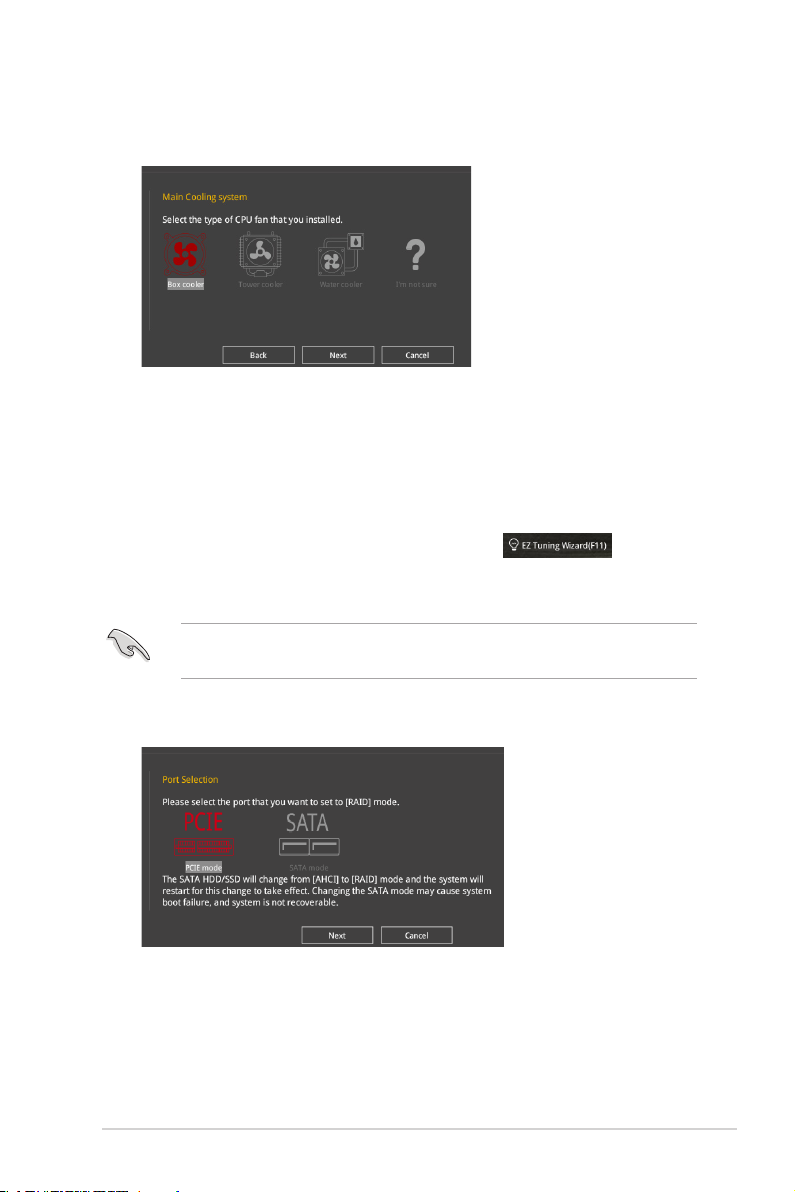
4 選擇安裝的處理器風扇類型(Box cooler、Tower cooler、Water cooler 或 I’m
not sure),然後點選 下一步(Next)。
5 選擇處理器風扇類型後,點選 下一步(Next)然後再點選 確定(Y es) 來繼續
OC Tunning 設定。
建立 RAID
請依照以下步驟建立 RAID:
1. 在鍵盤按下 <F11> 鍵或在 BIOS 程式畫面中點選 來啟動 EZ
Tuning 精靈視窗。
2. 點選 RAID 然後點選 下一步(Next)。
• 請確認硬碟中沒有已存在的 RAID 磁碟。
• 請確認硬碟已經連接至 Intel® SATA 連接埠。
3. 選擇 RAID 的儲存類型為 PCIE 或 SATA,然後點選 下一步(Next)。
華碩 STRIX Z270I GAMING 主機板使用手冊
13
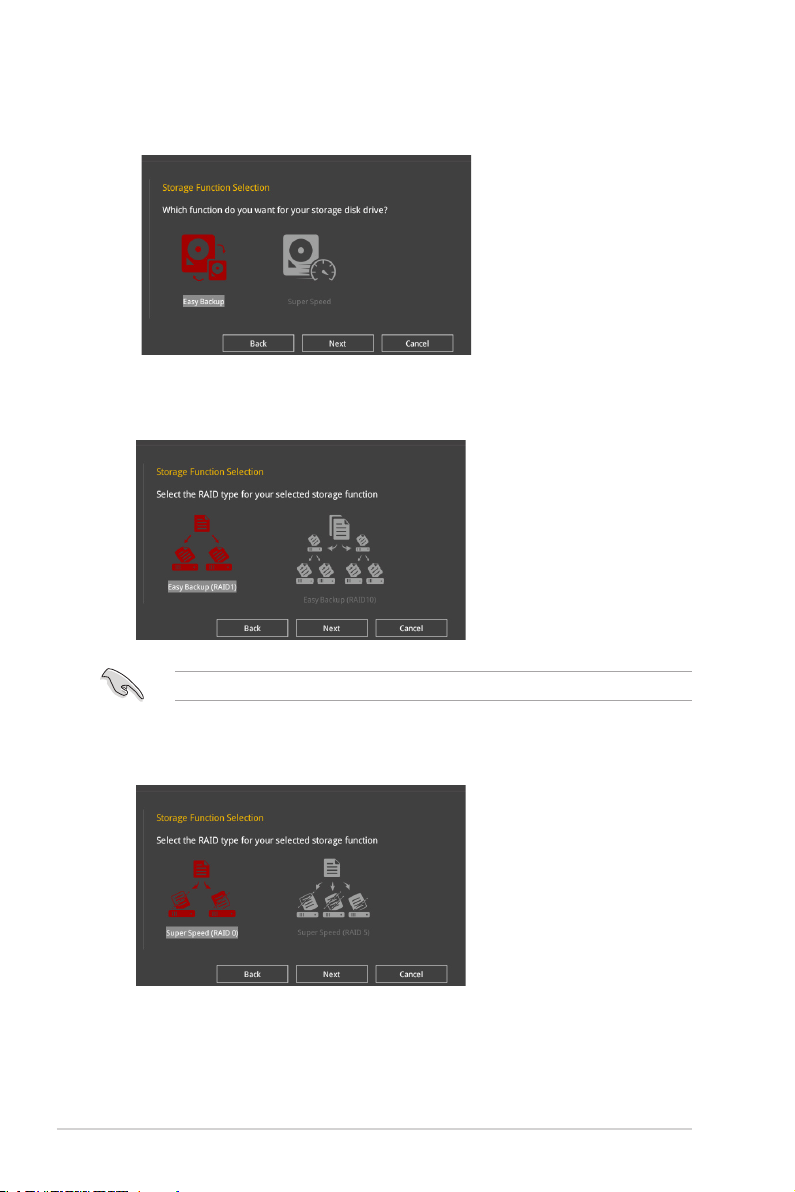
4. 選擇 RAID 的儲存類型為 Easy Backup 或 Super Speed,然後點選 下一步
(Next)。
a. 若為 Easy Backup,點選 下一步(Next) 然後選擇從 Easy Backup (RAID1)
或 Easy Backup (RAID10)。
若您安裝了四個硬碟,可以只選擇 Easy Backup (RAID 10)。
b. 若為 Super Speed,點選 下一步(Next) 然後選擇從 Super Speed (RAID0)
或 Super Speed (RAID5)。
5. 選擇好 R A I D 類型後,點選 下一步(Next) 然後再點選 確定(Y es) 來繼續
RAID 設定。
6. 完成 RAID 設定後,點選 Yes 離開 RAID 設定,然後再點選 OK 來重新啟動系
統。
14
華碩 STRIX Z270I GAMING BIOS 手冊
